Win10怎么添加英文输入法?Win10安装英文输入法的方法
时间:2017-04-06 来源:互联网 浏览量:
在Win10系统下,默认安装装了微软拼音输入法,不过很多用户使用不习惯特别是一些习惯英文输入的朋友,那么Win10怎么添加英文输入法呢?其实很简单只要给Win10再添加一个语言就可以了~当然不要设为默认的,下面就一起来看看吧。
1、单击开始菜单选择“设置”,然后点击“时间和语言”,如下图:
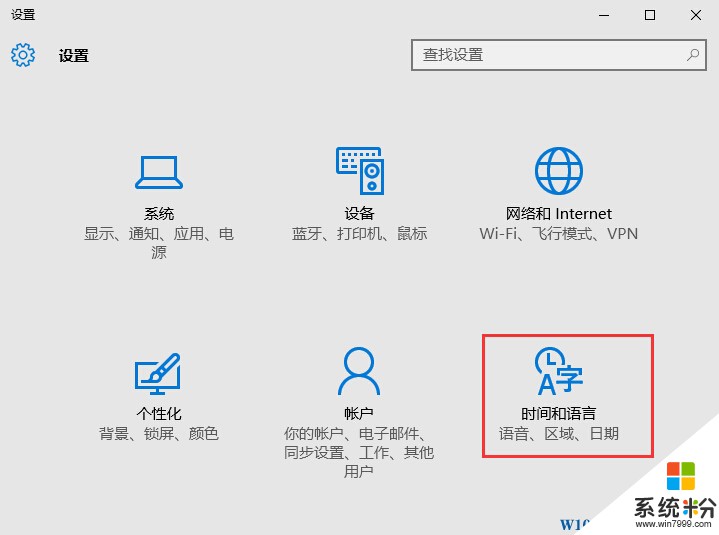
2、然后在区域和语言选项中,点击右侧的 添加语言 如下图;
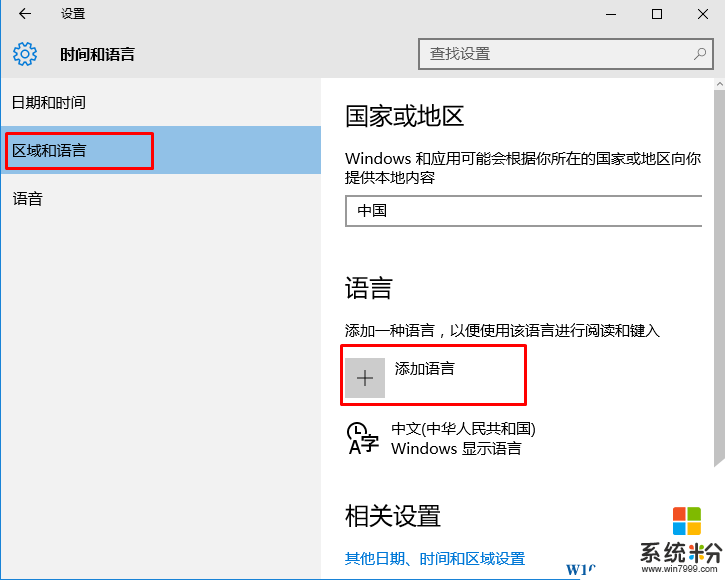
3、然后找到英语、并找到 英语(美国);
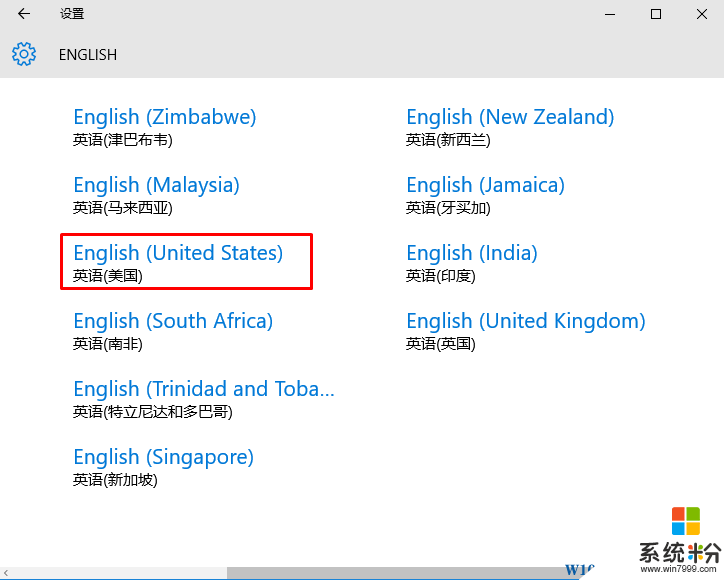
4、确定后,就添加好了,再点开右下角输入法切换图标就可以看到Eng英文键盘了~
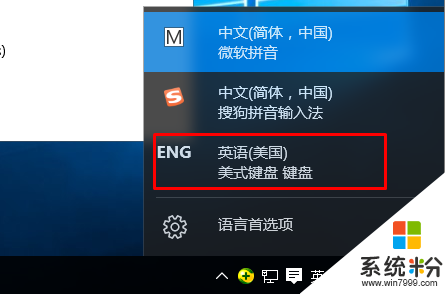
以上就是Win10添加英文输入法的方法了~如果你想添加的是 中文美式键盘 可以参考:Win10系统添加中文(简体,中国)美式键盘输入法的方法
1、单击开始菜单选择“设置”,然后点击“时间和语言”,如下图:
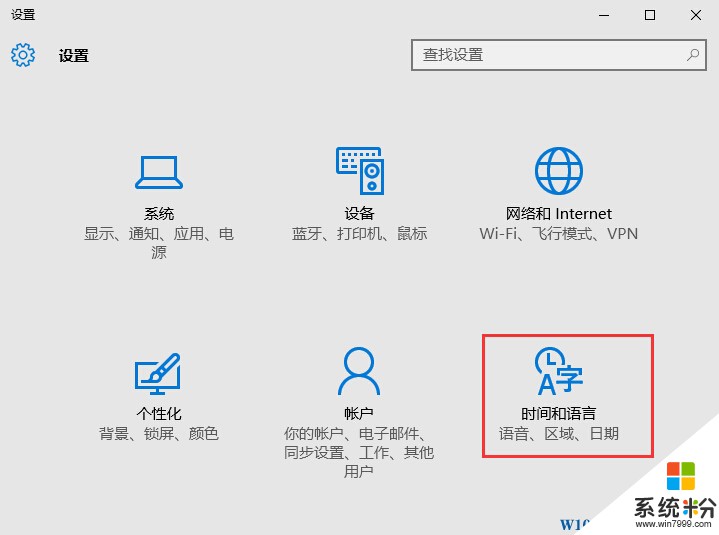
2、然后在区域和语言选项中,点击右侧的 添加语言 如下图;
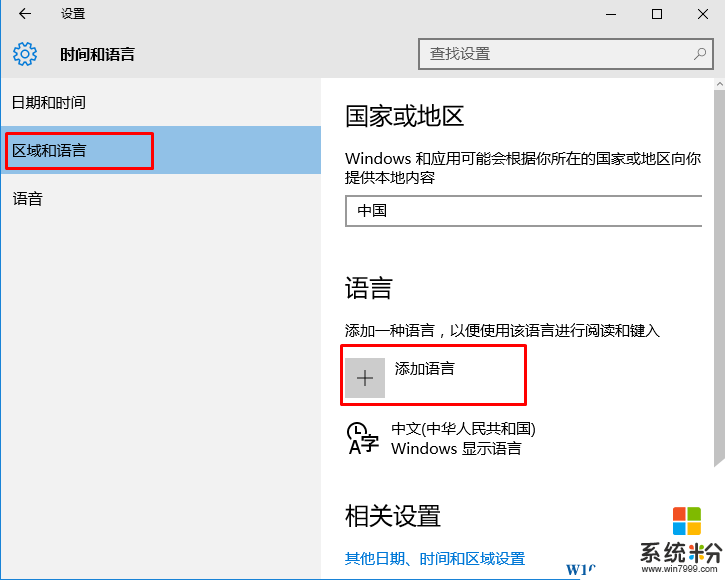
3、然后找到英语、并找到 英语(美国);
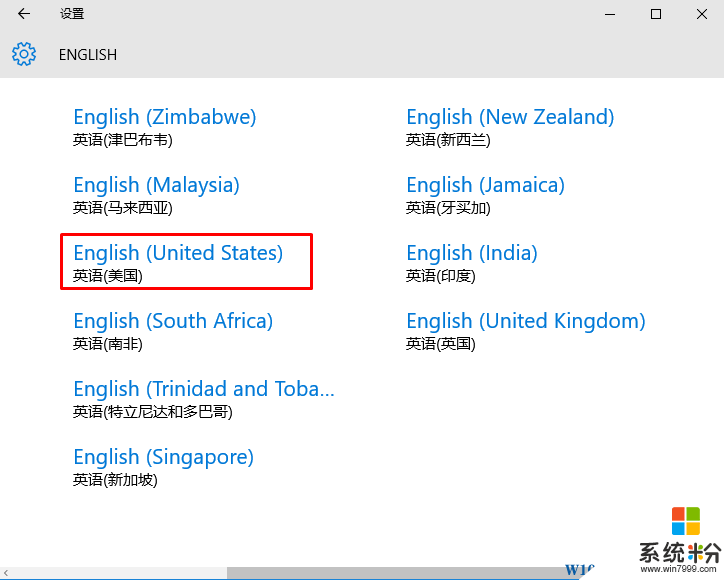
4、确定后,就添加好了,再点开右下角输入法切换图标就可以看到Eng英文键盘了~
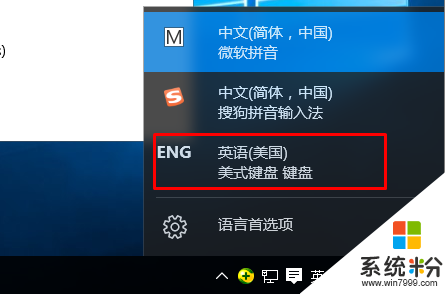
以上就是Win10添加英文输入法的方法了~如果你想添加的是 中文美式键盘 可以参考:Win10系统添加中文(简体,中国)美式键盘输入法的方法
我要分享:
相关教程
- ·win10添加英文键盘以及设置默认输入法为英文怎么操作 如何在win10添加英文键盘以及设置默认输入法为英文
- ·win10怎么设置默认英文输入法?win10默认英文输入的设置方法!
- ·win10如何添加输入法 Win10怎么添加中文输入法
- ·win10怎样添加输入法 Win10如何添加中文输入法
- ·Win10英文输入法不见了怎么办?小编手把手教你找回英文输入法!
- ·Win10输入法设置默认英文输入的操作方法!
- ·桌面文件放在d盘 Win10系统电脑怎么将所有桌面文件都保存到D盘
- ·管理员账户怎么登陆 Win10系统如何登录管理员账户
- ·电脑盖上后黑屏不能唤醒怎么办 win10黑屏睡眠后无法唤醒怎么办
- ·电脑上如何查看显卡配置 win10怎么查看电脑显卡配置
win10系统教程推荐
- 1 电脑快捷搜索键是哪个 win10搜索功能的快捷键是什么
- 2 win10系统老是卡死 win10电脑突然卡死怎么办
- 3 w10怎么进入bios界面快捷键 开机按什么键可以进入win10的bios
- 4电脑桌面图标变大怎么恢复正常 WIN10桌面图标突然变大了怎么办
- 5电脑简繁体转换快捷键 Win10自带输入法简繁体切换快捷键修改方法
- 6电脑怎么修复dns Win10 DNS设置异常怎么修复
- 7windows10激活wifi Win10如何连接wifi上网
- 8windows10儿童模式 Win10电脑的儿童模式设置步骤
- 9电脑定时开关机在哪里取消 win10怎么取消定时关机
- 10可以放在电脑桌面的备忘录 win10如何在桌面上放置备忘录
最新win10教程
- 1 桌面文件放在d盘 Win10系统电脑怎么将所有桌面文件都保存到D盘
- 2 管理员账户怎么登陆 Win10系统如何登录管理员账户
- 3 电脑盖上后黑屏不能唤醒怎么办 win10黑屏睡眠后无法唤醒怎么办
- 4电脑上如何查看显卡配置 win10怎么查看电脑显卡配置
- 5电脑的网络在哪里打开 Win10网络发现设置在哪里
- 6怎么卸载电脑上的五笔输入法 Win10怎么关闭五笔输入法
- 7苹果笔记本做了win10系统,怎样恢复原系统 苹果电脑装了windows系统怎么办
- 8电脑快捷搜索键是哪个 win10搜索功能的快捷键是什么
- 9win10 锁屏 壁纸 win10锁屏壁纸设置技巧
- 10win10系统老是卡死 win10电脑突然卡死怎么办
